Lagen
(Kern)functionaliteit, hoofdmenu.
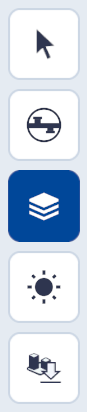
Lagen is dé kernfunctionaliteit van Netherlands3d.eu. Deze functionaliteit biedt de mogelijkheden om datalagen en objecten uit verschillende bronnen te (ont)koppelen en de zichtbaarheid hiervan aan te passen.
Dit hoofdstuk beschrijft de belangrijkste functionaliteiten van Lagen en geeft uitleg over de gebruikersinterface en essentiële functies.
Overzicht van functionaliteiten
Door het uit-/aanvinken van datalagen worden deze verborgen of getoond. Met behulp van links en/of het importeren van bestanden worden datalagen en objecten gekoppeld.
(Video) gebruik van Lagen
Gedetailleerde beschrijving van de functionaliteiten
Menu (linksboven)
Door met de muis op het Lagen-icoon in het hoofdmenu te klikken wordt de tool actief.
Het menu klapt open en de basislagen worden zichtbaar.
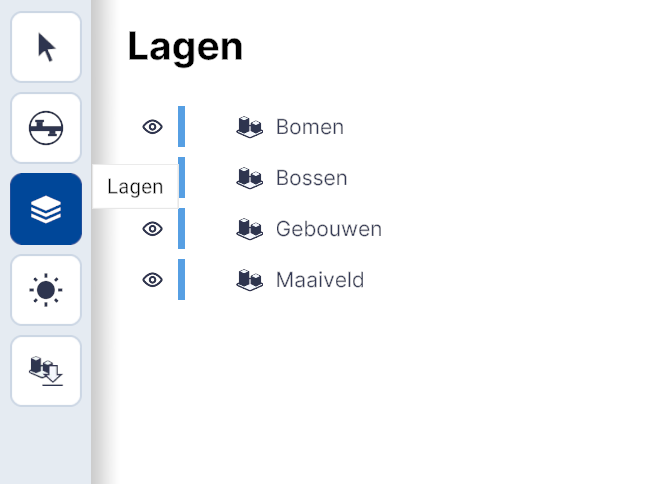
(Afbeelding) lagen-menu
Functionaliteiten
-
Standaardlagen
De lagen Bomen, Bossen, Gebouwen en Maaiveld zijn in de basisversie standaard gekoppeld.
-
Laagvolgorde
Met de muis en linkermuisknop kan de volgorde van de lagen worden gewijzigd.
Klikop een laag ensleepde laag naar de gewenste plek door delinkermuisknopingedrukt te houden. Door de laag op een andere laag te slepen wordt deze onder die laag gekoppeld. Sleep je de laag tussen twee lagen, Dan wordt deze er tussen geplaatst na hetloslatenvan delinkermuisknop. Met deze functie kunnen lagen op- of juist onder elkaar worden gesorteerd.
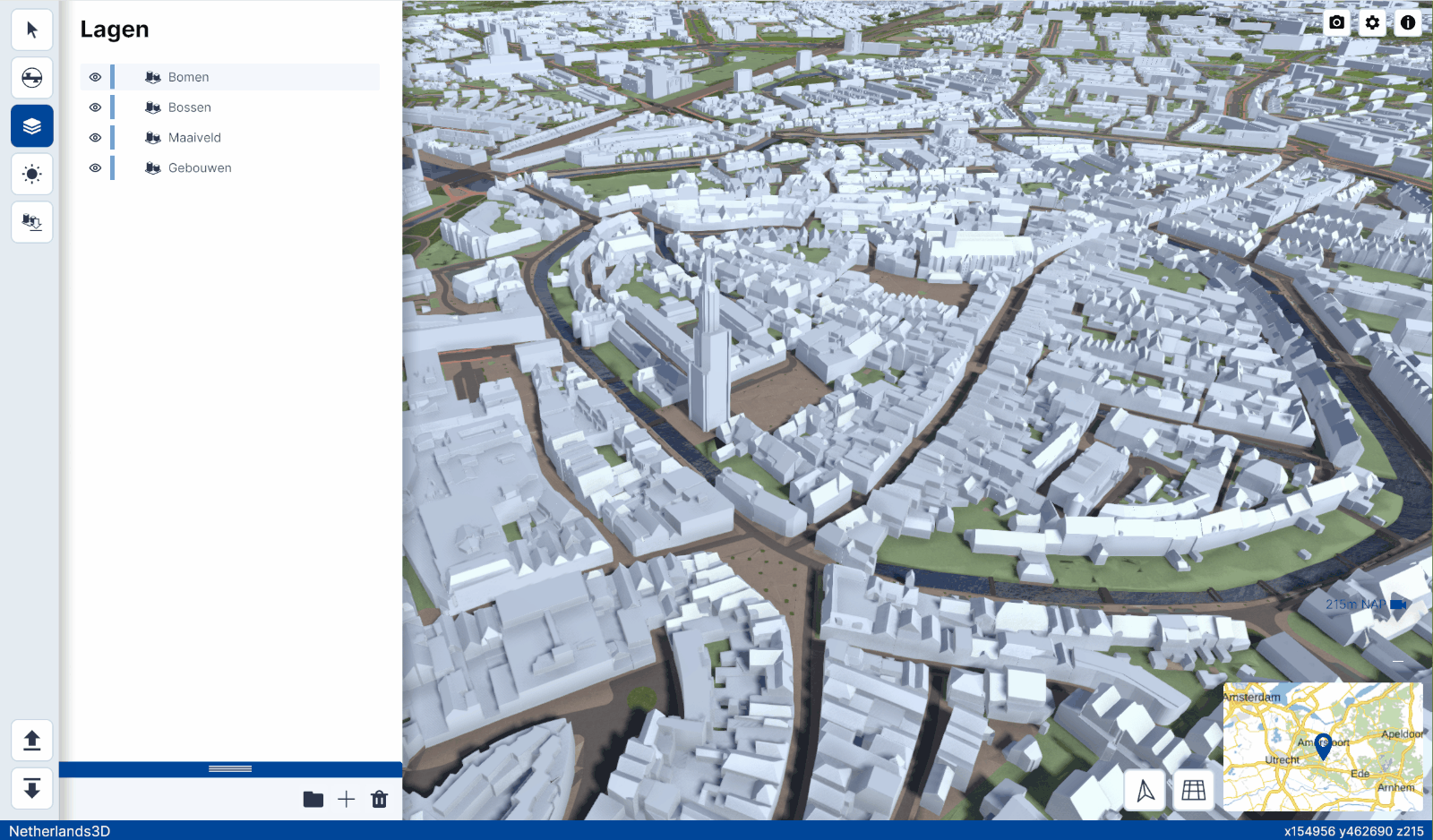 (Afbeelding) Rangschikken van lagen
(Afbeelding) Rangschikken van lagen
Waarom zie ik geen effect bij het verslepen van de lagen?
Het verplaatsen van lagen heeft alleen een zichtbaar effect bij lagen waarin WMS-data gekoppeld is.
zie Voorbeeld koppelen bestand met URL.
-
Tonen/verbergen
Klik op het
oogvoor het verbergen of tonen van de inhoud van de datalagen in de 3D-Viewer. -
Transformatie tool
De locatie, oriëntatie en schaal van toegevoegde objecten wordt met de transformatie tool aangepast.
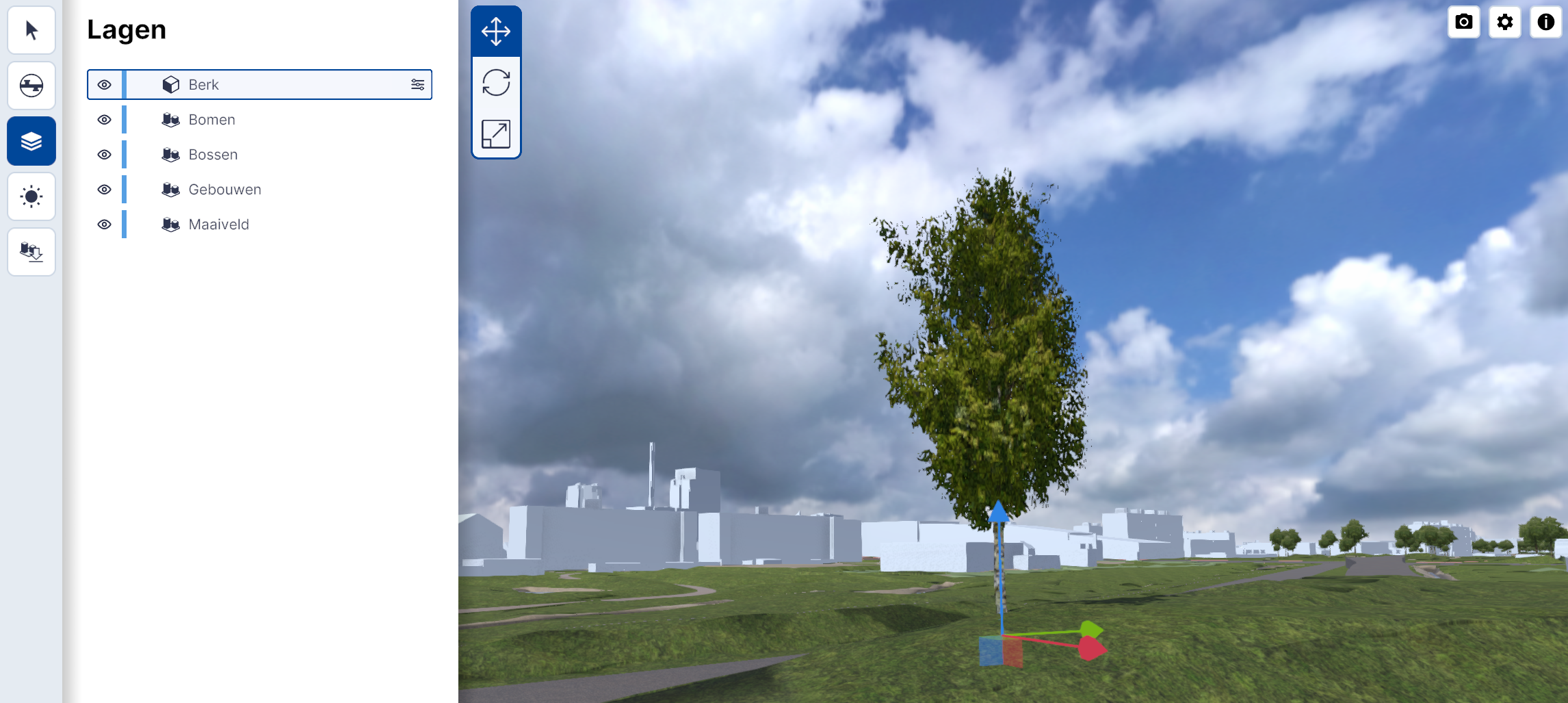 (Afbeelding) Transformatie tool geactiveerd door selectie in Lagen
(Afbeelding) Transformatie tool geactiveerd door selectie in Lagen
-
Eigenschappen
Van toegevoegde objecten en sommige lagen kunnen eigenschappen zoals b.v. de locatie, oriëntatie en schaal maar ook object/laag specifieke eigenschappen worden aangepast.
Klik op hetEigenschappen-icoonom het eigenschappenmenu te openen.
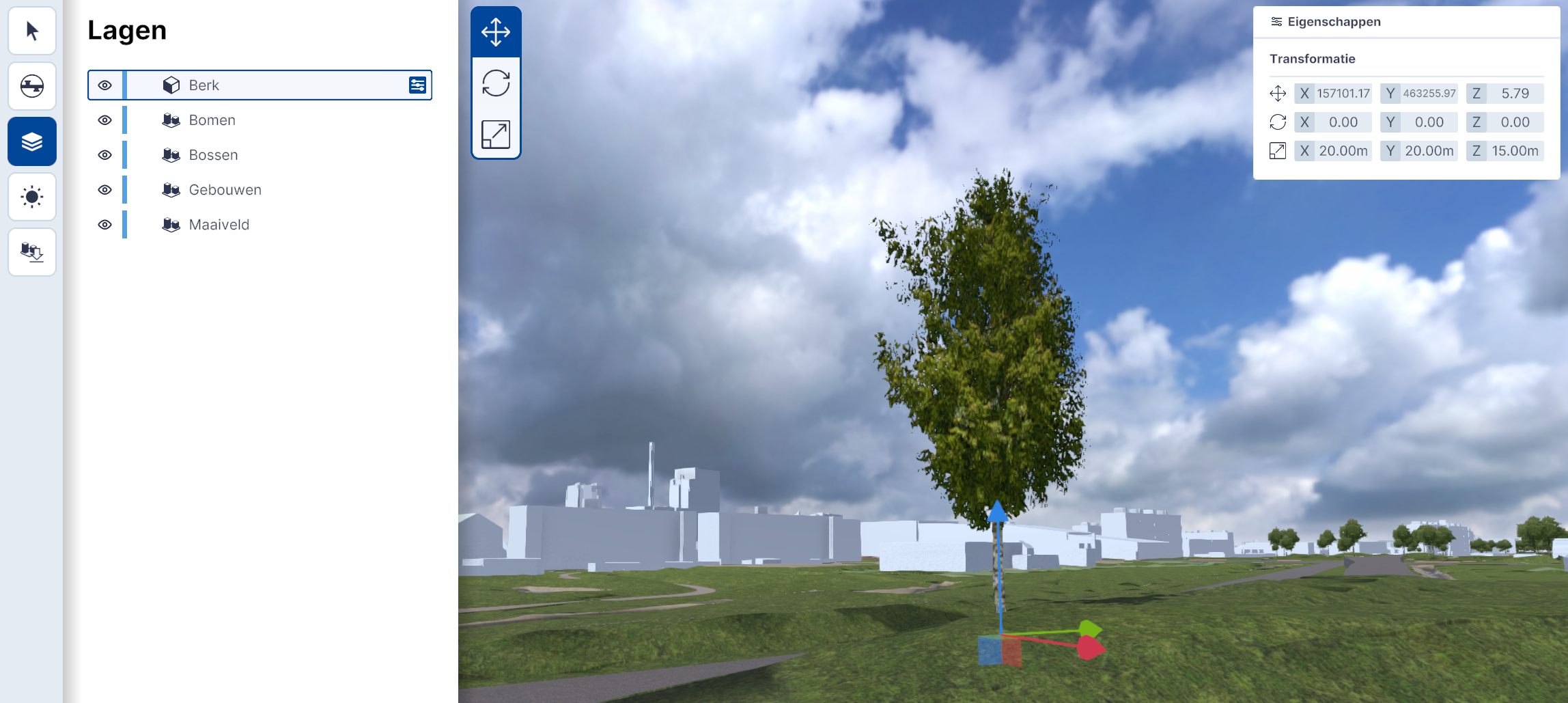 (Afbeelding) Instellingen actief
(Afbeelding) Instellingen actief
-
Afgeschermde bronnen
Invullen gebruikersnaam en wachtwoord
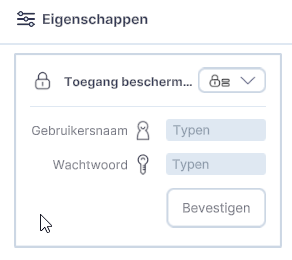
Als er een laag van een afgeschermde bron wordt geladen (via het importeren menu), krijg je bovenstaande venster in beeld. Dit kunnen WMS/WFS/GeoJSON en 3D-Tiles lagen zijn, welke je via een bestand of url koppelt. In dit venster vul je gebruikersnaam en wachtwoord in.
Switchen tussen gebruikersnaam/wachtwoord en code
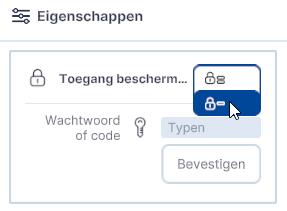
Wanneer je geen gebruikersnaam en wachtwoord hebt, maar alleen een code (bijvoorbeeld een API-key) dan kan je via bovenstaande knop switchen tussen gebruikersnaam/wachtwoord en code.
Invullen Code
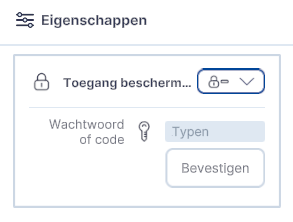
In dit venster vul je alleen de code in.
Als je de gegevens hebt ingevuld, wordt de laag gemaakt en de gegevens uit bestand of bron geladen.